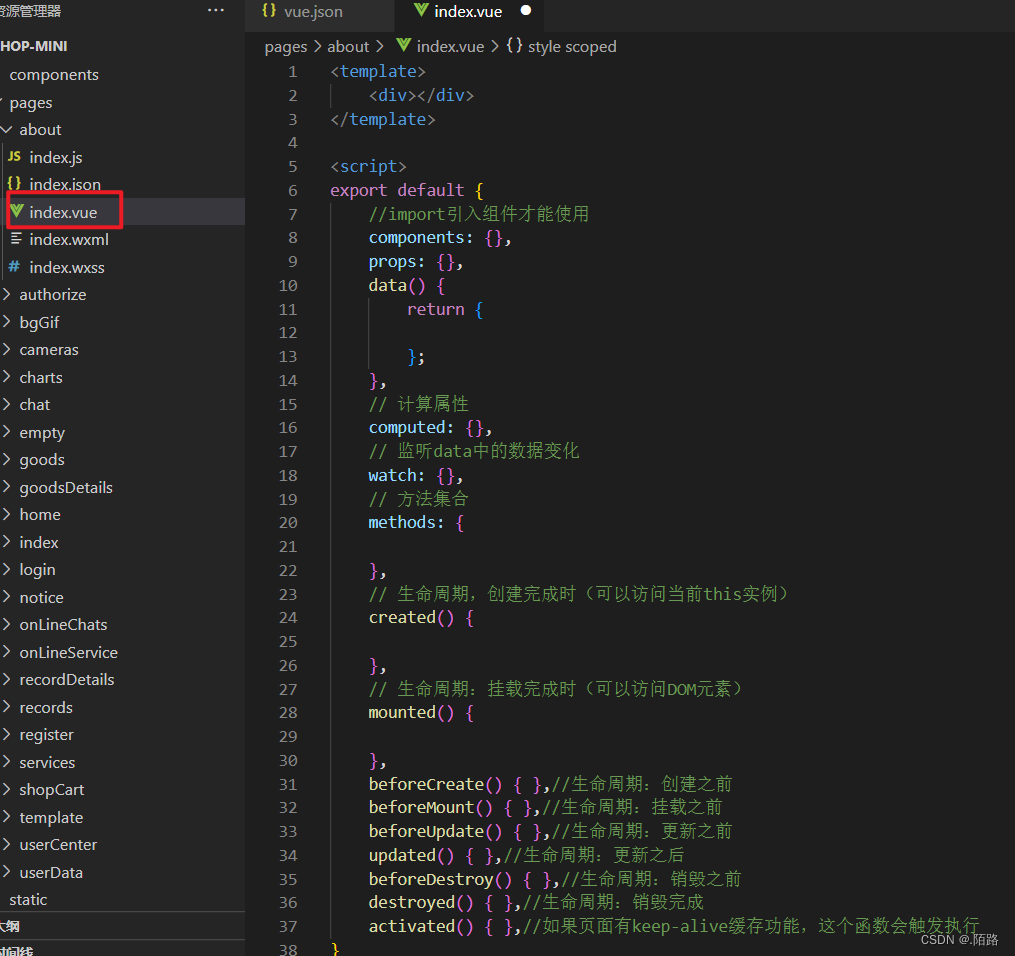配置模板
首先在
VSCode中选择
文件,
首选项,
配置用户代码片段,
新建全局代码片段,
输入vue后回车即可配置
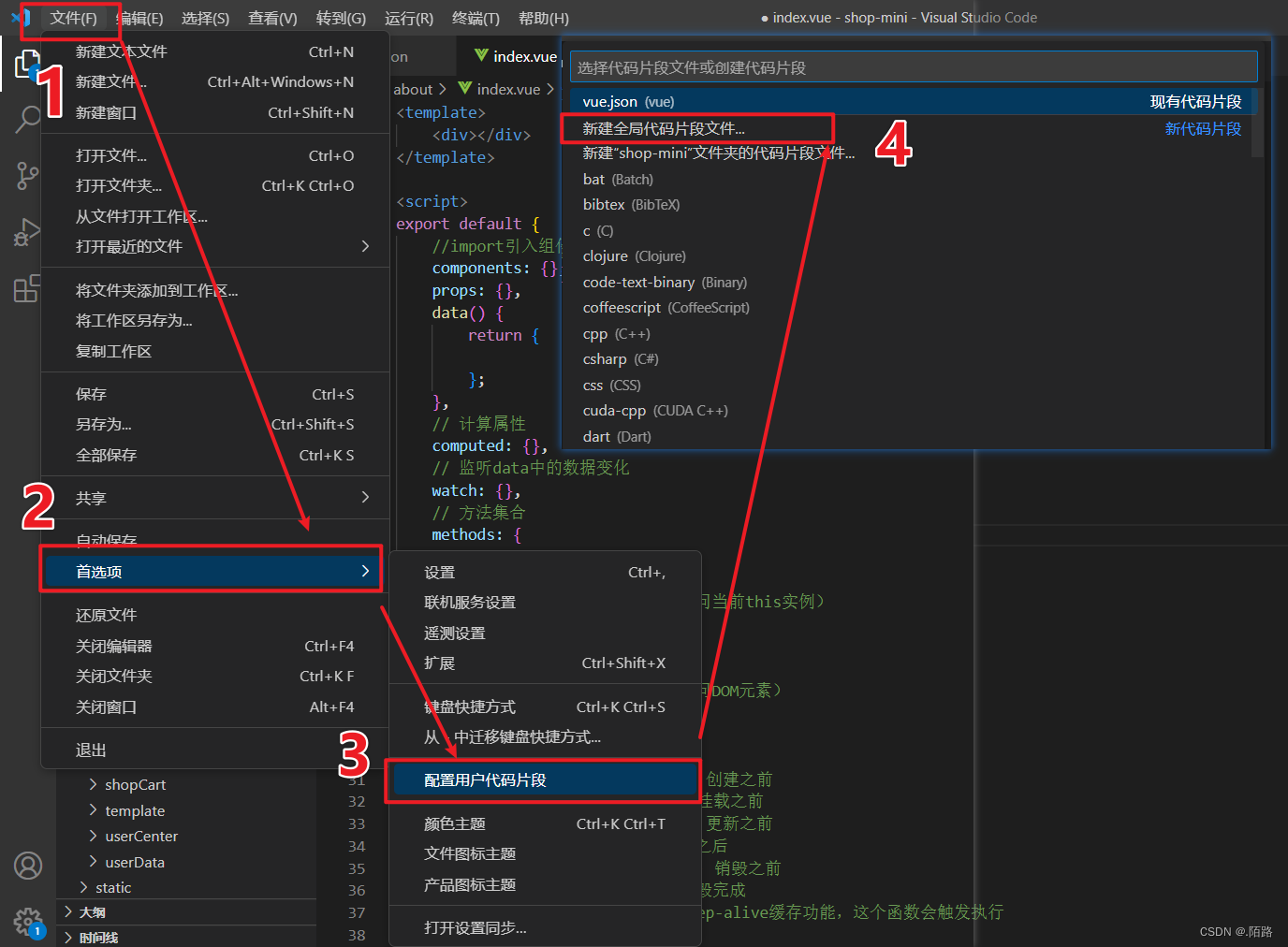
配置信息
{"生成vue模板":{"prefix":"vue","body":["<template>"," <div></div>","</template>","","<script>","export default {"," //import引入组件才能使用"," components: {},"," props: {},"," data() {"," return {",""," };"," },"," // 计算属性"," computed: {},"," // 监听data中的数据变化"," watch: {},"," // 方法集合"," methods: {",""," },"," // 生命周期,创建完成时(可以访问当前this实例)"," created() {",""," },"," // 生命周期:挂载完成时(可以访问DOM元素)"," mounted() {",""," },"," beforeCreate() { },//生命周期:创建之前"," beforeMount() { },//生命周期:挂载之前"," beforeUpdate() { },//生命周期:更新之前"," updated() { },//生命周期:更新之后"," beforeDestroy() { },//生命周期:销毁之前"," destroyed() { },//生命周期:销毁完成"," activated() { },//如果页面有keep-alive缓存功能,这个函数会触发执行","}","</script>","<style scoped>","$4","</style>"],"description":"生成vue模板"}}
模板的使用
新建
vue文件,在文件中输入
vue回车
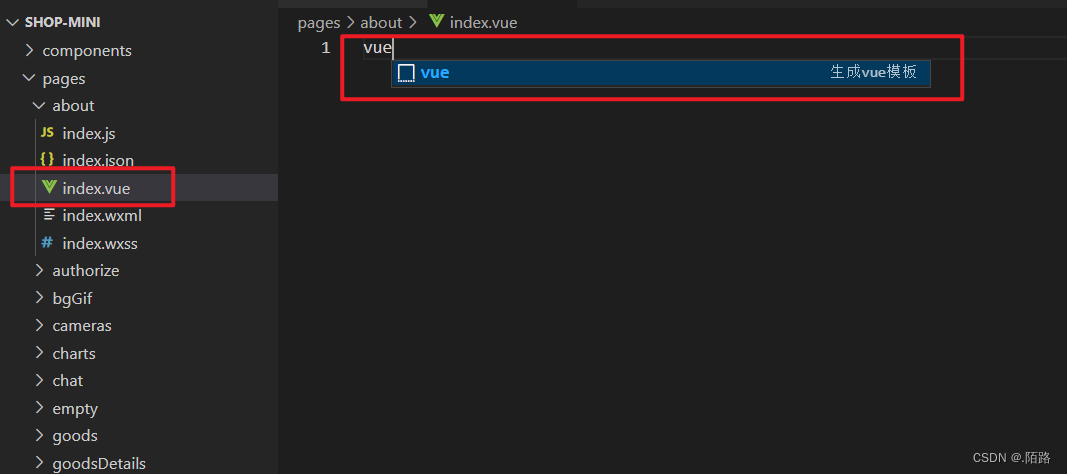
在
VSCode中新建vue文件,打开文件,输入
vue,根据提示回车确认后即可生成如下模板
本文转载自: https://blog.csdn.net/qq_51076413/article/details/129252532
版权归原作者 .陌路 所有, 如有侵权,请联系我们删除。
版权归原作者 .陌路 所有, 如有侵权,请联系我们删除。